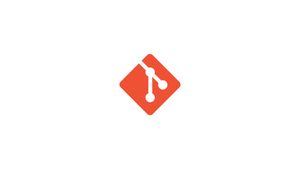Introduzione
Durante il processo di sviluppo verranno aggiunti molti file al tuo repository. D'altra parte, un gruppo di essi verrà rimosso. O perché non servono più o perché sono diventate eccedenti rispetto ai requisiti. La cancellazione di qualcosa è facile nel settore IT, tende ad accadere accidentalmente e quando meno vogliamo che accada, giusto? Lo stesso vale per la cancellazione dei file su Git. Ma per evitare tutta la confusione tra l'eliminazione del file dal repository o dal filesystem, in questo tutorial impareremo come eliminare i file su Git. In questo modo possiamo essere sicuri che la rimozione accidentale dei file diventerà un ricordo del passato.
Come eliminare un file su Git - Repository e filesystem
Il comando Git per la cancellazione dei file è molto simile al comando utilizzato su tutte le distribuzioni Unix. Ogni volta che elimini un file su git, devi eseguire il commit e inviare le modifiche. Ti mostreremo come farlo nell'esempio seguente.
Innanzitutto, rimuoviamo il file:
git rm test_fileL'output sarà simile a quello qui sotto.
rm 'test_file'Ciò che ha fatto è rimuovere il file dal repository e dal filesystem. Il passaggio successivo consiste nel confermare questa modifica. Ecco come puoi farlo:
git commit -m “Removed test_file from Git repository and filesystem”E l'ultimo passaggio consiste nell'inviare la modifica al repository remoto. Se ne occuperà il semplice Git push.
git pushCongratulazioni! Il file chiamato "test_file" è stato rimosso con successo. Voglio solo sottolineare che il file che abbiamo usato era solo un esempio. Lo stesso vale per la riga di commit tra virgolette. Sia il nome del file che quella riga dovranno essere il file effettivo che si desidera rimuovere e la riga di commit che si adatta all'azione appena eseguita.
Come eliminare file su Git in modo ricorsivo
Questo è identico a quello che verrebbe utilizzato anche sulle distribuzioni basate su Unix. Stesso comando, stessa filosofia, con l'aggiunta del flag “-r”.
Un'azione come questa è estremamente utile quando è necessario rimuovere l'intera directory o anche più directory contemporaneamente. L'esempio seguente mostra come rimuovere ricorsivamente la directory:
git rm -r dir_for_testingAncora una volta, dobbiamo effettuare il commit per la modifica:
git commit -m “Removed dir_for_testing from Git repository”E infine esegui il push.
git pushQuello che abbiamo fatto con questi tre comandi è che abbiamo effettivamente rimosso la directory chiamata "dir_for_testing" insieme a tutto il suo contenuto, e questo include le sottodirectory.
NOTA: fai molta attenzione quando rimuovi qualcosa in modo ricorsivo! Ciò può causare danni irreparabili al tuo repository. Ricontrolla sempre il tuo lavoro e la sintassi che viene utilizzata.
Come eliminare file su Git - Solo repository
Se stai affrontando uno scenario in cui vuoi eliminare dal tuo repository Git, ma vuoi tenerlo nel filesystem, dovrai usare il flag "–cached". Quindi stessa sintassi, stesso processo, basta aggiungere il flag:
git -rm --cached test_filegit commit -m “Removed test_file from Repository”git pushConclusione
Speriamo che tu abbia imparato qualcosa di nuovo oggi e che ne farai buon uso. Ne sottolineerò un altro che è fondamentale controllare sempre la sintassi. Non vuoi rimuovere qualcosa per sbaglio.